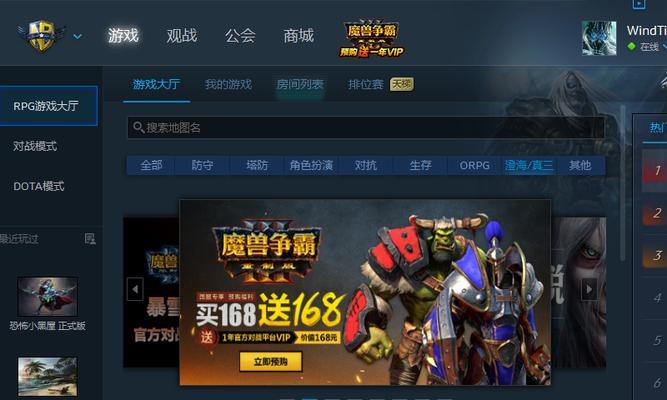笔记本电脑小喇叭静音怎么设置?如何调整音量?
随着技术的进步,笔记本电脑已成为我们工作和娱乐不可或缺的伙伴。然而,您是否遇到过电脑小喇叭突然静音的情况?又或者在观看电影或玩游戏时,发现音量不随心所欲?本文将为您全面解答笔记本电脑小喇叭静音的设置方法以及如何调整音量,确保您的使用体验流畅无阻。
笔记本电脑小喇叭静音设置
在笔记本电脑上设置静音通常很便捷,但前提是需要知道正确的操作方法。接下来,让我们一步步来了解:
1.使用物理按键设置静音
大多数笔记本电脑都会配备一个静音按键(通常标有“静音”或耳机图标),您只需轻轻一按即可将小喇叭设置为静音状态。如果发现小喇叭已经静音,那么请检查是否不小心按到了此键。
2.通过声音图标设置静音
如果您使用的是Windows操作系统,可以点击任务栏右下角的声音图标(小喇叭图标),如果该图标显示为静音状态,则代表已设置静音。点击该图标可以取消静音或调整音量大小。
3.调整系统设置中的静音选项
在Windows系统中,您还可以进入“设置”>“系统”>“声音”>“应用音量和设备偏好设置”,在这里,您可以选择默认设备,并对特定程序进行单独的音量和静音设置。
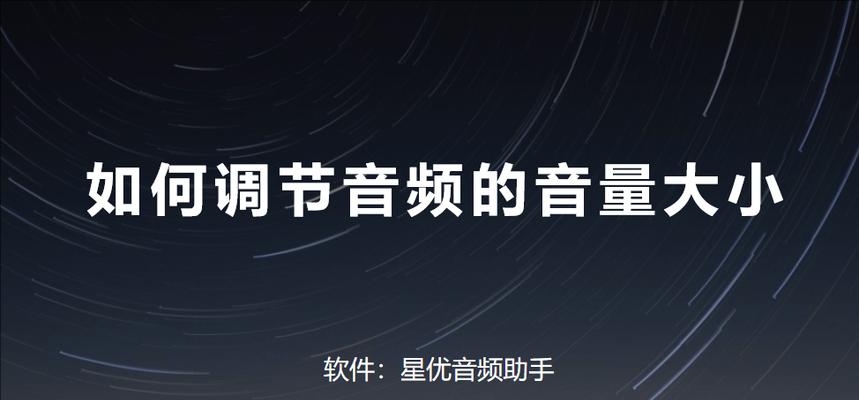
如何调整笔记本电脑音量
音量调节是用户日常使用电脑时经常会进行的操作。以下是如何调整音量的详细步骤:
1.利用键盘上的音量按键
现代笔记本电脑通常配备有专门的音量增加和减少按键(一般位于键盘右上角)。按住FN键的同时按音量键即可调整音量大小。
2.通过声音图标调整
与静音设置类似,点击任务栏的声音图标,您可以直接使用弹出的滑块来调整音量大小。滑动至最左侧即可静音,滑动至最右侧则为最大音量。
3.使用控制面板调整音量
打开控制面板,找到并选择“硬件和声音”下的“声音”,在这里,您可以调整各个程序的音量以及选择输出设备。
4.使用第三方软件
如果您希望对音量进行更为复杂的控制,可以使用第三方软件来实现。一些专业的音频控制软件提供了更精细的音量调节选项,甚至可以创建多个音频配置文件。
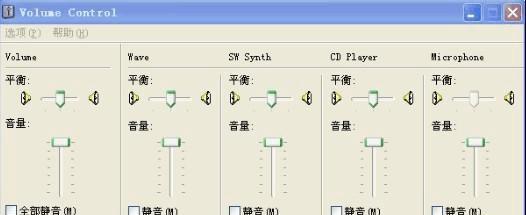
常见问题解答
问题1:笔记本电脑小喇叭静音无法取消怎么办?
检查是否误按了静音键或使用了错误的系统设置。如果问题依旧,请尝试重启电脑或更新音频驱动程序。
问题2:声音图标不见了,如何调整音量?
声音图标消失可能是系统设置问题。您可以尝试右键点击任务栏,选择“任务栏设置”并开启“通知区域始终显示声音图标”。或者,您也可以通过控制面板来调整音量。
问题3:调节音量时没有声音输出,应该怎么办?
首先检查小喇叭是否已静音,之后检查音量是否被设置得太低。确认扬声器连接正确无误,并检查扬声器本身是否工作正常。如果以上步骤均无法解决问题,尝试重启电脑或检查音频硬件是否有故障。
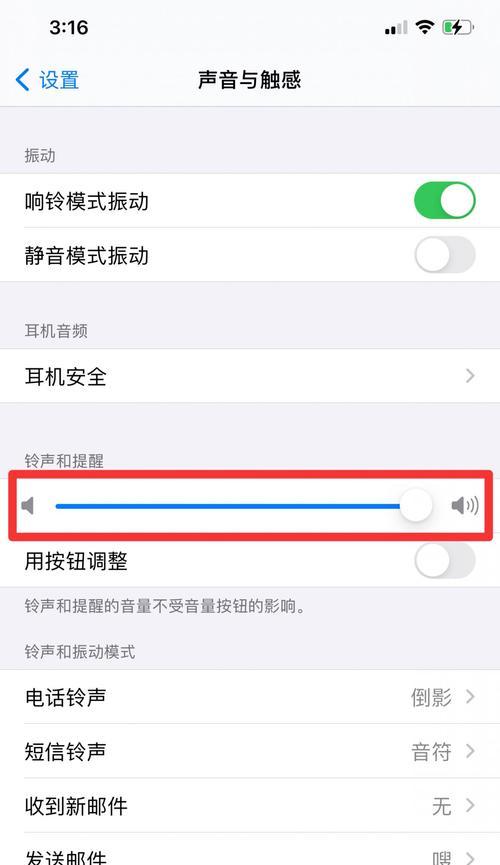
结语
通过本文的介绍,相信您已经掌握了笔记本电脑小喇叭静音设置和音量调整的方法。无论您是在办公、学习还是娱乐中遇到相关问题,以上信息都应该能够帮助您迅速解决问题。如还有其他疑问,欢迎继续探索或咨询专业人士。祝您使用笔记本电脑的体验更加愉快!
版权声明:本文内容由互联网用户自发贡献,该文观点仅代表作者本人。本站仅提供信息存储空间服务,不拥有所有权,不承担相关法律责任。如发现本站有涉嫌抄袭侵权/违法违规的内容, 请发送邮件至 3561739510@qq.com 举报,一经查实,本站将立刻删除。
关键词:笔记本电脑
- 电信机顶盒支持的最高刷新率?
- 如何清理破旧数码相机?有哪些清洁技巧?
- 魔兽世界创建龙人角色为何没有鳞片?原因是什么?
- 辐射4走出防空洞会发生什么?走出防空洞的后果和建议是什么?
- y77e手机充电器的功率是多少瓦?
- 奥海充电器苹果充电头质量如何?用户评价如何?
- 热水器频道跳闸的原因是什么?跳闸后如何快速恢复使用?
- 洛克王国循环活动怎么开启?步骤是什么?
- 魔兽世界自动售卖物品如何添加?添加后如何管理?
- 王者荣耀高收入背后的原因是什么?
常见难题最热文章
- S11版本中打野符文选择及打法详解(探索最适合打野的符文搭配及操作技巧)
- 推荐免费的安卓手机单机游戏(畅享休闲时光)
- 解决视频控制器VGA兼容安装失败问题(VGA兼容安装失败的原因及解决方法)
- 移动宽带路由器的连接方法(一步步教你如何连接移动宽带路由器)
- 突破权限,看别人QQ空间的方法与技巧(以绕过权限查看他人QQ空间的实用教程)
- 以驭剑士魔剑降临(剑士魔剑降临技能解析与应用指南)
- 吃鸡游戏新手教程(掌握关键技巧)
- 小米耳机蓝牙如何与电脑配对(简单教你小米耳机蓝牙连接电脑的方法)
- 如何提高手机网速(15个简单有效的方法让你的手机上网更畅快)
- 如何查看自己的Windows密钥(轻松找回丢失的Windows密钥)
- 最新文章
-
- 魔兽前后对比怎么调整?有哪些设置和调整方法?
- 彩虹热水器排空气的正确方法是什么?操作步骤复杂吗?
- 魔兽世界80级后如何刷坐骑?刷坐骑的效率提升技巧有哪些?
- 热水器喷水后漏电的原因是什么?
- 机顶盒架子的正确安装方法是什么?安装过程中需要注意什么?
- aruba501配置方法是什么?如何增强wifi信号?
- 英雄联盟4蚁人战斗技巧是什么?
- 通用热水器气管安装步骤是什么?
- 洛克王国如何捕捉石魔宠物?捕捉石魔的技巧有哪些?
- 辐射4中如何设置全屏窗口模式?
- 英雄联盟螳螂升到16级攻略?快速升级技巧有哪些?
- 杰斯的水晶如何使用?在英雄联盟中有什么作用?
- 王者荣耀手机端下载流程是什么?
- 创新音箱2.0设置方法有哪些?
- 王者荣耀频繁闪退怎么办?
- 热门文章
-
- 电视配机顶盒分辨率多少合适?分辨率设置的最佳标准是什么?
- 小号煤气热水器的正确使用方法是什么?
- 淋浴吸盘音箱拆解步骤视频教程?
- 华强北苹果9充电器的功率是多少瓦?
- 婷婷与古手羽在英雄联盟中是什么关系?他们的技能有何不同?
- 魔兽世界时长查看方法是什么?如何查询游戏时间?
- 魔兽控制堡垒建造步骤是什么?
- 英雄联盟挂件设置难吗?如何自定义开局挂件?
- 电子书平板电脑使用方法是什么?
- 手机摄像头保护盖磨砂后如何处理?
- 荣耀手机蓝牙耳机如何连接?连接过程中遇到问题怎么办?
- 市场上有哪些价格实惠的家用服务器?如何选择性价比高的服务器?
- 英雄联盟狼犬角色的对战策略?
- 平板电脑HDMI输出设置方法是什么?能否直接连接电视?
- 智能音箱旋钮使用方法是什么?视频教程能否提供?
- 热门tag
- 标签列表
- 友情链接